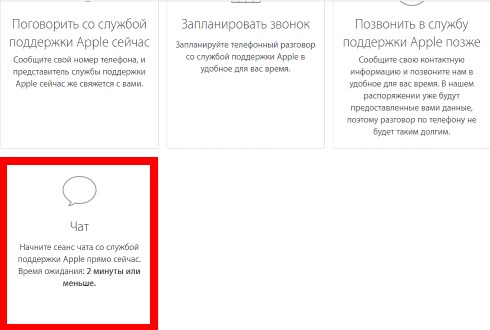icloud номер службы поддержки
Обращение в компанию Apple за поддержкой и обслуживанием
В этой статье представлен список телефонных номеров компании Apple для разных стран мира.
Обратите внимание, что на этой странице приведены контакты только для обращения за поддержкой и обслуживанием, а сведения о продуктах и их покупке приведены на корпоративной странице с контактной информацией Apple.
Перед тем как позвонить, найдите серийный номер своего устройства или отправьте онлайн-запрос на получение поддержки, и мы соединим вас с нужным специалистом.
Многие из перечисленных здесь телефонных номеров работают только в указанных странах или регионах. Если вашей страны или региона нет в списке, просмотрите все доступные варианты поддержки.
США и Канада
Для клиентов из образовательных учреждений
Служба поддержки: 1-800-800-2775
Отдел продаж: 1-800-780-5009
Для корпоративных клиентов
1-866-752-7753
App Store, iTunes Store и Apple Books: выставление счетов и помощь
Обратитесь в службу поддержки Apple
Apple Cash и перевод денежных средств между частными лицами
1-877-233-8552
Латинская Америка и страны Карибского бассейна
Бразилия
0800-761-0880
Мексика
001-866-676-5682
Европа
Австрия
0800 220325
Болгария
00800 6002 7753
Хорватия
0800 222 427
Кипр
800 92433
Дания
80249625
Эстония
8000 044333
Финляндия
0800 96372
Германия
0800 6645 451
Греция
00800 4414 5417 2
021 0300 9960 1
Венгрия
06 80 983 435
Ирландия
1800 804 062
Италия
800915904
Латвия
800 03251
Лихтенштейн
0800 00 1853 2
Литва
(8-800) 30772
Люксембург
800 24550
Мальта
800 62072 2
Нидерланды
0800 0201581
Норвегия
240 55133 1
Польша
00800 4411875 2
Португалия
800207983
Румыния
0800 400138
Россия
8 800 555 6734 3
Словакия
0800 178661
Словения
0800 80321
Испания
900812703
Швеция
020 100 529
Турция
00800 4488 29878 2
0216 282 1622 1
Украина
0800 509 382
Телефонные номера могут изменяться.
Африка
Египет
0800 000 0888 1
ЮАР
0800 444 426 1
Телефонные номера могут изменяться.
Азиатско-Тихоокеанский регион
Австралия
(61) 1-300-321-456 1
Бруней
801-4384 2
Фиджи
(61) 1-300-321-456 3
Гуам
1 800 865-08-53
Индия
000800 1009009 1 4
Индонезия
0800-1-027753
Япония
В Японии:
0120-277-535
За пределами Японии:
(81) 3-6365-4705 1
Макао
(853) 6262-1631 1
Малайзия
1-800 803 638
Новая Зеландия
0800 1 27753
Пакистан 1 4
Сначала наберите 00800 01001,
затем 800 361 0479
Филиппины 4
1-800-1441-0234 (PLDT и
Smart Communications)
1-800-8908-8277 (Globe)
Сингапур
В Сингапуре:
800-186-1087
За пределами Сингапура:
(65) 6972-5171 1
Южная Корея
080 333 4000 4
Тайвань
0800-095-988
Таиланд
В Таиланде:
1800 019 900 5
Тонга
(61) 1-300-321-456 3
Вануату
(61) 1-300-321-456 3
Вьетнам
1800 1127
Телефонные номера могут изменяться.
Как связаться с русской технической поддержкой компании Apple?
Привет! Несмотря на многочисленные инструкции, выложенные в сети интернет (в общем) и на этом блоге (в частности), есть такие вопросы, касающиеся iPhone и iPad, которые можно решить только с помощью технической поддержки компании Apple. Например, снять блокировку iCloud, если от него забыт пароль. Кто это может сделать? Никто! Только специально обученный сотрудник компании.
Да и дело не только в блокировке, мало ли по каким еще вопросам может пригодиться ответ грамотного специалиста?
И ведь, казалось бы, сама техническая поддержка ни от кого не прячется, способов связаться с ней достаточно много, но люди все равно спрашивают в комментариях — как им позвонить или написать оператору Apple? А раз спрашивают, то будем отвечать!
Вот все способы достучаться до технической поддержки, где бы вы ни находились.
Номера телефонов технической поддержки Apple в России
У Apple, как и любой нормальной компании, есть своя горячая линия сотрудники которой ответят на любой вопрос связанный с iPhone и iPad. Вот номера телефонов для Российской Федерации:
По любому из этих номеров, вас будут готовы проконсультировать русскоговорящие сотрудники с 9.00 до 21.00 в рабочие дни.
Другие способы поговорить с технической поддержкой Apple в РФ
При звонке по любому из телефонов, вас встречает автоответчик. Если по каким-либо причинам вы не можете пробиться через его команды или не хотите этого делать, то можно заказать обратный звонок — компания сама позвонит Вам.
Для этого переходим на эту страницу и:
Входящий вызов будет не с тех номеров, которые перечислены выше, а с других. Это может быть номер любой страны (мне звонили с Филиппин, Бангкока и еще откуда-то из Азии). Бояться не надо — с вами поговорит русскоговорящий сотрудник и вызов этот будет бесплатен.
По каким-то причинам не хотите разговаривать? С технической поддержкой всегда можно пообщаться через специальный чат. Для этого повторяем все действия указанные чуть выше, единственное, на третьем пункте выбираем: «Чат». Здесь же показано приблизительное время ожидания, что удобно.
Приложение «Поддержка Apple» в App Store
В 2018 году у Apple появилось приложение, которое содержит различные статьи и инструкции посвященные продуктам компании. Круто? Неплохо!
Впрочем, нас с вами интересует еще одна возможность данной программы — получить помощь специалиста технической поддержки. Что нужно сделать?
Осталось выбрать устройство и проблему с которой вы столкнулись. Приложение предложит различные варианты решения:
Согласитесь, выбор просто отличный. Пользуемся!
Как связаться с русской техподдержкой Apple если находишься в другой стране?
Существует большое количество стран, где техническая поддержка либо отсутствует в принципе, либо есть, но на том языке, который русскоговорящий пользователь не знает. Как быть в этом случае? Как связаться и поговорить именно с русской технической поддержкой, если вы находитесь в другой стране?
В этом нет ничего сложного, есть несколько способов:
А вот заказать обратный звонок, если вы находитесь в другой стране, скорей всего не получится (если конечно у вас нет Российской сим карты). Дело в том, что форма обратного звонка предполагает указание номера, начинающегося с +7 (префикс для Российских номеров). Стереть его и заменить другим нельзя.
iCloud
Лучшее место для ваших фото, файлов и многого другого.
На всех устройствах Apple есть iCloud. Поэтому ваши фото, файлы, заметки и другие данные всегда синхронизированы и надёжно защищены. Это происходит автоматически, — а вам остаётся заниматься любимыми делами. Просто зарегистрируйтесь в iCloud и получите 5 ГБ бесплатно. Причём это пространство вы можете увеличить в любой момент.
Фото iCloud
Все ваши фото и видео.
Всегда под рукой.
Библиотека воспоминаний
на всех ваших устройствах.
С помощью «Фото iCloud» вы можете легко найти, посмотреть и отправить с любого из ваших устройств фотографию или видео, которое вы сделали вчера или даже несколько лет назад.
Больше места на устройствах. Больше простора для творчества.
Чтобы сэкономить место, оригиналы фотографий большого разрешения автоматически загружаются в iCloud. А на вашем устройстве остаются только облегчённые версии этих снимков. Но вы всегда можете скачать оригиналы обратно.
Самый лёгкий способ делиться фото с близкими.
С Общими альбомами вам будет удобно делиться снимками из отпуска или с различных мероприятий с вашими друзьями и близкими. Вы можете выбрать, кто будет видеть, загружать и комментировать фото и видео в этих альбомах.
iCloud Drive
Все файлы.
Разный контент.
Одно хранилище.
Ваши файлы
сразу на всех
ваших устройствах.
Ваши файлы, которые надёжно хранятся в iCloud Drive, доступны вам с любого устройства. Вы можете открыть их в приложении «Файлы» на устройствах с iOS и iPadOS, в Finder на Mac, в Проводнике на компьютерах с Windows, а ещё для этого можно использовать сайт iCloud.com.
Храните файлы, как вам удобнее. Работайте с ними, где вам удобнее.
В iCloud Drive можно разложить файлы по папкам, переименовать их и пометить тем или иным цветом. А когда вы вносите эти или любые другие изменения, файлы автоматически синхронизируются на всех ваших устройствах. Можно даже сделать так, чтобы в iCloud Drive хранилось всё содержимое рабочего стола вашего Mac и вся папка «Документы».
Делиться файлами и папками очень легко.
Благодаря iCloud Drive,
где бы вы ни находились, вам будет удобно работать с другими. Отправьте им специальную ссылку, и они мгновенно получат доступ к тем папкам и файлам, которыми вы решили поделиться. При этом вы контролируете, что другие могут делать с каждым из файлов: просматривать, редактировать, делиться доступом. Эти настройки вы можете изменить в любой момент. А присоединиться к такому проекту может любой, потому что содержимое iCloud Drive открывается на iPhone, iPad, Mac, компьютерах с Windows и через веб-сайт.
Если вы забыли пароль для учетной записи Apple ID
Если у вас возникают проблемы при попытке входа с помощью пароля для Apple ID, можно воспользоваться описанными здесь действиями, чтобы сбросить пароль и восстановить доступ к учетной записи.
Сброс пароля
Чтобы сбросить пароль с любого доверенного iPhone, iPad, iPod touch или Mac, выполните следующие действия. Вы также можете воспользоваться iPhone, iPad или iPod touch друга или члена семьи. Если это не сработает, возможно, вы не вошли в iCloud на подходящем устройстве или для вашей учетной записи Apple ID включена двухфакторная аутентификация. В этом случае выполните следующие действия.
На iPhone, iPad или iPod touch
На компьютере Mac
В macOS Mojave, High Sierra или Sierra:
Использование доверенного номера телефона, доверенного адреса электронной почты или ключа восстановления
В некоторых случаях вы можете сбросить свой пароль, используя доверенный номер телефона и доверенный адрес электронной почты. Если вы используете ключ восстановления для защиты учетной записи, то можно с его помощью спросить пароль на iPhone, iPad или iPod touch. Узнайте подробнее об использовании ключа восстановления.
Нет доступа к своим устройствам
С помощью приложения «Поддержка Apple» или «Найти iPhone» можно сбросить пароль для учетной записи Apple ID на iPhone, iPad или iPod touch друга либо родственника.
Использование приложения «Поддержка Apple»
Чтобы сбросить пароль с помощью приложения «Поддержка Apple» на устройстве iPhone, iPad или iPod touch с iOS 12 вашего друга или родственника, необходимо, чтобы владелец устройства загрузил это приложение.
Попросите владельца устройства открыть App Store на своем устройстве iPhone, iPad или iPod touch, затем найдите приложение «Поддержка Apple» и загрузите его. Откройте приложение «Поддержка Apple» и выполните следующие действия:
На устройстве не будут сохраняться никакие введенные вами сведения.
Использование приложения «Найти iPhone»
Если ваш друг или член семьи использует iOS 9–12 и не может загрузить приложение «Поддержка Apple», используйте вместо него приложение «Найти iPhone».
Не отображается экран входа? Нажмите «Выйти». После выхода убедитесь, что поле идентификатора Apple ID пусто. Затем нажмите «Забыли Apple ID или пароль?» и следуйте инструкциям на экране.
Если вы не можете изменить или сбросить пароль
Если вы попытались выполнить предыдущие шаги и не смогли изменить или сбросить пароль, возможно, вы не вошли в iCloud на подходящем устройстве или для вашей учетной записи Apple ID включена двухфакторная аутентификация. В этом случае вам потребуется выполнить следующие действия.
Учетные записи с контрольными вопросами или без них
После сброса пароля будет предложено войти в систему еще раз с помощью нового пароля. Возможно, вам потребуется также обновить пароль в меню «Настройки» на своих устройствах.
Учетные записи с двухэтапной проверкой
После сброса пароля будет предложено войти в систему еще раз с помощью нового пароля. Возможно, вам потребуется также обновить пароль в меню «Настройки» на своих устройствах.
Если служба «Связка ключей iCloud» не включается или не синхронизируется
В этой статье содержатся подробные сведения об использовании службы «Связка ключей iCloud».
Перейдите на страницу Состояние системы и посмотрите, нет ли там предупреждений о сбоях. Затем проверьте, доступна ли служба «Связка ключей iCloud» в вашей стране или регионе. Все еще нужна помощь? Выберите проблему из списка и прочитайте дальнейшие указания.
Если служба «Связка ключей iCloud» не включается на новом устройстве
Убедитесь, что на новом устройстве установлена последняя версия iOS или iPadOS и последняя версия macOS, а затем выполните указанные ниже действия.
Если служба «Связка ключей iCloud» не синхронизируется с другими устройствами
Убедитесь, что на новом устройстве установлена последняя версия iOS или iPadOS либо последняя версия macOS. Затем убедитесь, что устройство подключено к сети Wi-Fi или сотовой сети. Если подключение стабильно, включите службу «Связка ключей iCloud» на устройствах, с которыми требуется выполнить синхронизацию.
Просмотр паролей, сохраненных в службе «Связка ключей iCloud»
Если вы хотите просмотреть пароли, сохраненные в службе «Связка ключей iCloud», выполните следующие действия для соответствующего устройства.
На устройстве iPhone, iPad или iPod touch с iOS 14:
На iPhone, iPad или iPod touch с iOS 13 или более ранней версией:
На компьютере Mac
Отсутствуют элементы службы «Связка ключей iCloud»
Есть несколько причин, по которым данные службы «Связка ключей iCloud» могут быть недоступны. Если ничего из вышеперечисленного не подходит, обратитесь в службу поддержки Apple.
Вы выполнили восстановление из резервной копии iCloud, а затем заметили отсутствие элементов службы «Связка ключей iCloud»?
Элементы службы «Связка ключей iCloud» не входят в резервную копию iCloud, поскольку уже содержатся в облаке. Чтобы восстановить элементы службы «Связка ключей iCloud», включите службу «Связка ключей iCloud».
Вы выключали службу «Связка ключей iCloud» на всех своих устройствах?
Если да, то служба «Связка ключей iCloud» была удалена из облака. Кроме того, элементы службы «Связка ключей iCloud» на том или ином устройстве могли быть стерты, если при отключении службы было выбрано удаление связки ключей с этого устройства. Настройте службу «Связка ключей iCloud» и снова добавьте элементы.
Если вы выключили службу «Связка ключей iCloud» на всех устройствах и выбрали локальное удаление службы «Связка ключей iCloud» на них, компания Apple не сможет восстановить данные службы «Связка ключей iCloud».
Вы использовали на компьютере Mac утилиту «Связка ключей» для сброса службы «Связка ключей iCloud»?
Если да, macOS удалит все элементы службы «Связка ключей iCloud». Если необходимо заново сбросить данные связки ключей в macOS, временно отключите службу «Связка ключей iCloud» в настройках iCloud, а затем настройте ее.
Служба «Связка ключей iCloud» включена, но Safari не сохраняет или не заполняет автоматически данные учетной записи либо кредитной карты
Если Safari не заполняет поля с именами учетных записей, паролями или данными кредитных карт автоматически либо даже не предлагает сохранить эту информацию, проверьте настройки автозаполнения и частного доступа на своем устройстве.
На iPhone, iPad или iPod touch
Вам по-прежнему требуется помощь в устранении проблемы с автозаполнением данных кредитной карты? В Safari нажмите поле номера кредитной карты, затем нажмите «Автозаполнить информацию кредитной карты» над клавиатурой.
На компьютере Mac
Вам по-прежнему требуется помощь в устранении проблемы с автозаполнением данных кредитной карты? В Safari нажмите поле номера кредитной карты. Появится сообщение с предложением выбрать нужную кредитную карту, сохраненную в службе «Связка ключей iCloud».
* Всегда вводите код безопасности своей карты вручную. В службе «Связка ключей iCloud» не хранятся коды безопасности кредитных карт.
Safari не сохраняет пароль для одного из посещаемых веб-сайтов
Некоторые веб-сайты запрещают сохранение паролей. Safari не будет сохранять или автоматически заполнять имена и пароли учетных записей на этих сайтах.
Не было получено SMS-сообщение с проверочным кодом
При использовании двухфакторной аутентификации указанные ниже действия неприменимы, так как вы не получите отдельный проверочный код в SMS-сообщении для службы «Связка ключей iCloud». Узнайте, используется ли двухфакторная аутентификация, и убедитесь в правильности номера телефона, привязанного к учетной записи.
Узнайте, используется ли двухфакторная аутентификация
Проверьте или обновите свой номер телефона
Если двухфакторная аутентификация отключена, выполните следующие действия, чтобы убедиться в правильности своего номера телефона или обновить его.
Если не удается изменить номер телефона для получения SMS с проверочным кодом для Связки ключей iCloud
Если вам нужна помощь с кодом безопасности iCloud
Если вы забыли код безопасности iCloud или видите предупреждение о том, что код безопасности iCloud вводился слишком много раз, сбросьте код безопасности для службы «Связка ключей iCloud» или создайте новый код безопасности. Если ваша учетная запись защищена двухфакторной аутентификацией, вам не требуется код безопасности iCloud.